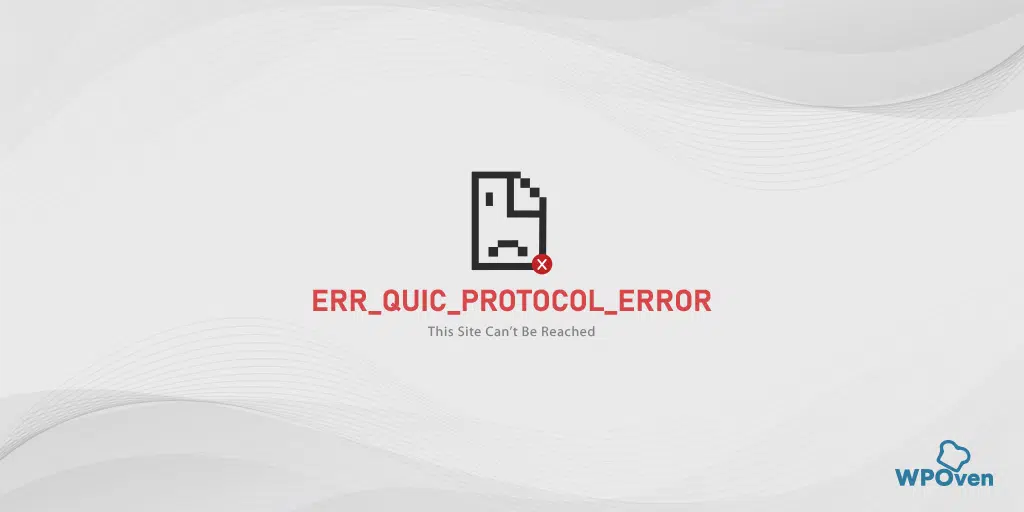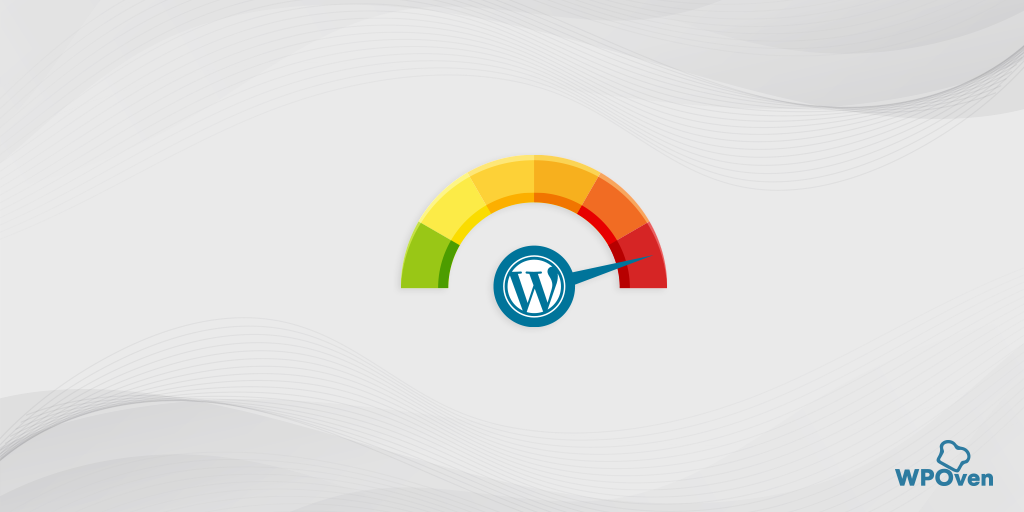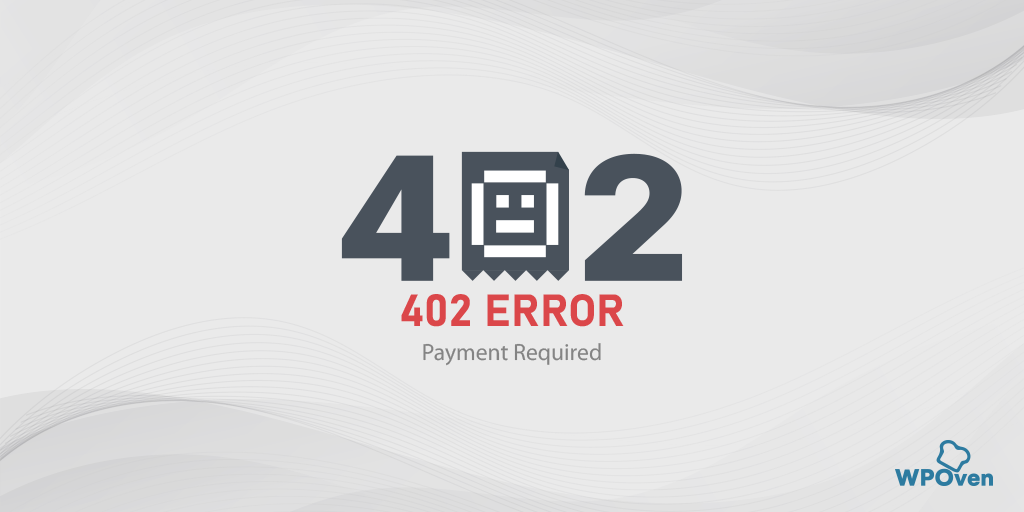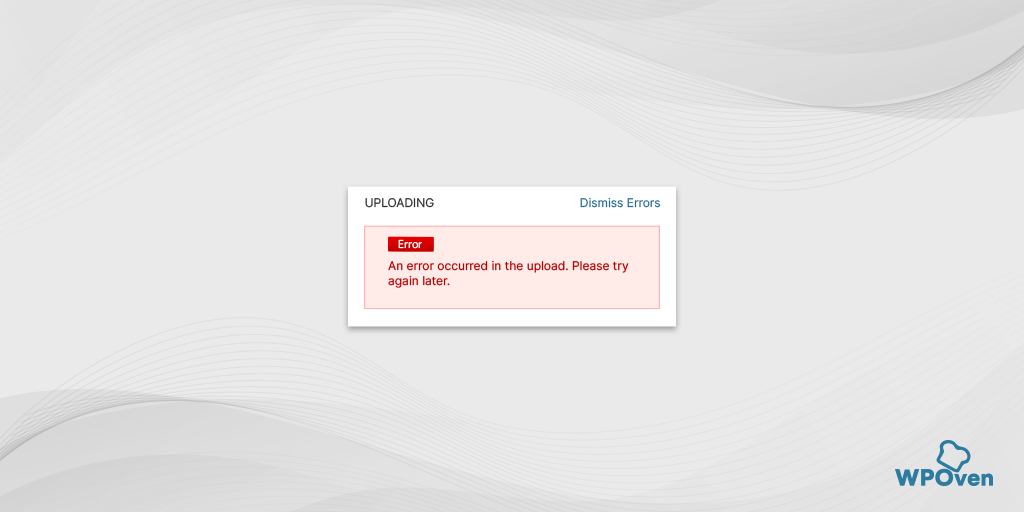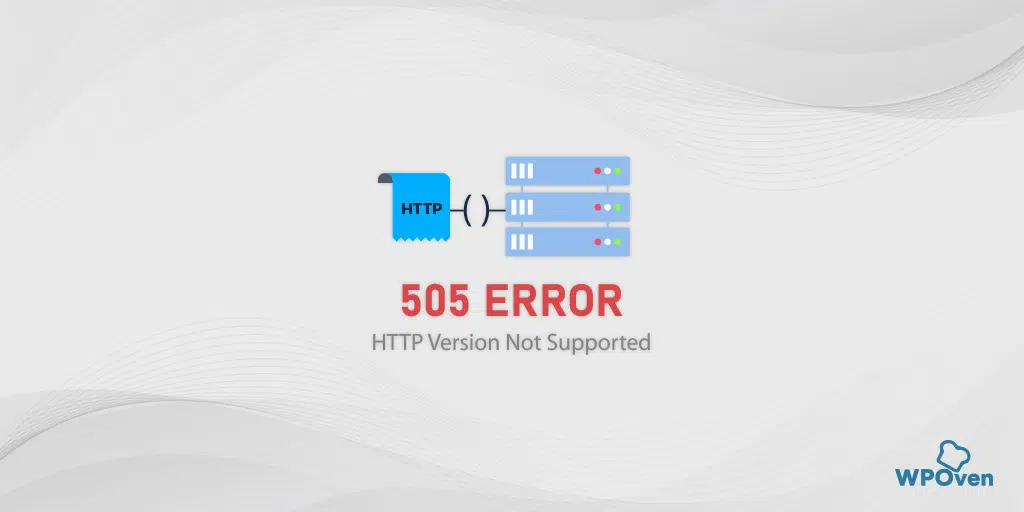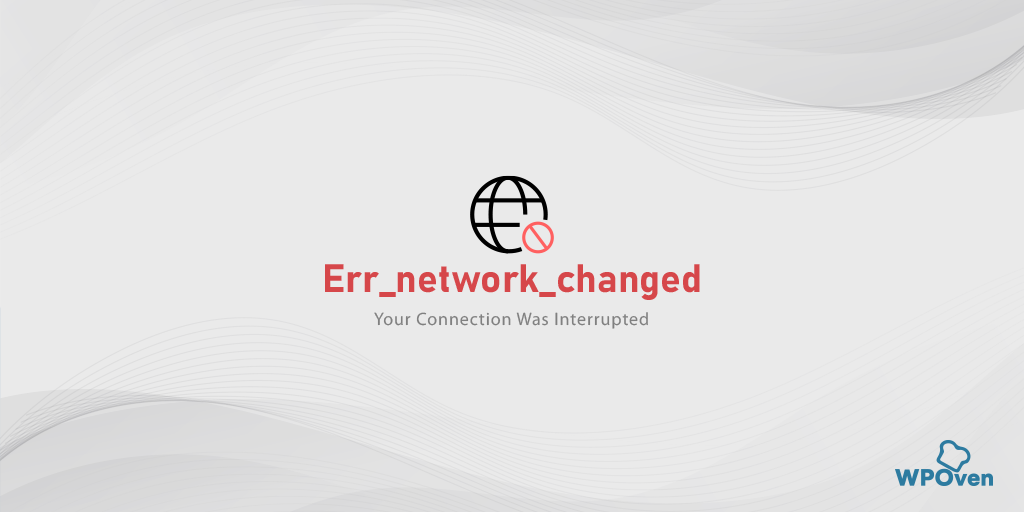Comment réparer le ERR_HTTP2_PROTOCOL_ERROR ? (10 méthodes)
Publié: 2023-11-02Outre les divers avantages du protocole HTTP/2, comme des sites Web plus rapides et plus sûrs, il existe un inconvénient. Une fois que vous rencontrez le « ERR_HTTP2_PROTOCOL_ERROR », vous ne pourrez plus accéder à vos sites Web préférés.
Mais voici le bon côté : vous pouvez facilement corriger le 'ERR_HTTP2_PROTOCOL_ERROR' en suivant des méthodes simples. Que vous essayiez de résoudre ce problème depuis le navigateur ou depuis l'appareil, nous vous proposons des étapes de dépannage complètes, afin que vous ne voyiez plus ce message d'erreur.
En plus de cela, nous nous efforçons également de couvrir tous les aspects liés à « ERR_HTTP2_PROTOCOL_ERROR », y compris sa signification et ses causes, d'une manière très simple et complète.
Alors restez à l’écoute et continuez à lire cet article jusqu’à la fin.
Que signifie ERR_HTTP2_PROTOCOL_ERROR ?
err_http2_protocol_error signifie qu'il y a un problème avec le protocole HTTP/2 lors de la communication client et serveur.
Généralement, HTTP/2 est une version moderne du protocole HTTP (Hypertext Transfer Protocol), utilisé pour transmettre des données sur Internet. Cette erreur se produit généralement en cas de panne ou de problème dans la communication HTTP/2 entre un serveur Web et un navigateur.
Il s'agit d'une erreur qui peut se produire à la fois du côté client et du côté serveur. La cause exacte peut varier, mais elle peut être due à des problèmes tels qu'une mauvaise configuration sur le serveur, des paramètres incompatibles, des problèmes avec le réseau, etc.
Lire : Un guide complet sur la migration HTTP vers HTTPS dans WordPress
Quelle est la cause de ERR_HTTP2_PROTOCOL_ERROR ?
Le ERR_HTTP2_PROTOCOL_ERROR se produit généralement lorsqu'il y a un problème avec le protocole HTTP/2 lors d'une requête Web. Voici quelques causes courantes de cette erreur :
- Problèmes de mauvaise configuration ou d'incompatibilité du serveur :
- Le serveur Web auquel vous essayez d'accéder n'est peut-être pas correctement configuré pour prendre en charge HTTP/2, ou il peut y avoir un problème de compatibilité entre le navigateur et le serveur.
- Problèmes de réseau :
- Des problèmes de réseau, tels qu'une perte de paquets, une latence élevée ou une connexion Internet faible, peuvent entraîner l'échec du protocole HTTP/2 et déclencher cette erreur.
- Interférence du pare-feu ou de l'antivirus :
- Les pare-feu ou les programmes antivirus peuvent bloquer ou interférer avec le protocole HTTP/2, entraînant l'erreur
ERR_HTTP2_PROTOCOL_ERROR.
- Les pare-feu ou les programmes antivirus peuvent bloquer ou interférer avec le protocole HTTP/2, entraînant l'erreur
- Cache du navigateur ou cookies :
- Un cache de navigateur ou des cookies corrompus peuvent parfois provoquer des problèmes avec le protocole HTTP/2 et entraîner cette erreur.
- Extensions du navigateur :
- Des extensions ou modules complémentaires de navigateur spécifiques peuvent entrer en conflit avec le protocole HTTP/2, provoquant l'erreur.
- Navigateur obsolète :
- L'utilisation d'une version obsolète ou incompatible du navigateur Web peut déclencher cette erreur, car les anciennes versions peuvent ne pas prendre entièrement en charge le protocole HTTP/2.
- Problèmes de site Web :
- Le site Web auquel vous essayez d'accéder peut rencontrer des problèmes avec sa mise en œuvre ou sa configuration HTTP/2.
Comme vous pouvez le voir, plusieurs raisons peuvent déclencher le ERR_HTTP2_PROTOCOL_ERROR . Heureusement, il existe des méthodes de dépannage très utiles qui peuvent corriger cette erreur.
Comment corriger ERR_HTTP2_PROTOCOL_ERROR dans tous les navigateurs ?
Chaque fois que vous rencontrez une erreur, la première étape à suivre est d’identifier la source ou la cause exacte de l’erreur. Passez ensuite aux étapes de dépannage en conséquence.
Mais avant d'aborder les méthodes de dépannage solides, vous devez d'abord en essayer quelques-unes de base, telles que l'actualisation de la page Web (car un temps d'arrêt temporaire du site pourrait être à l'origine du problème) ou l'accès au site Web à l'aide d'un autre navigateur (au cas où le navigateur actuel poserait des problèmes). .
Si l'erreur persiste, suivez plutôt ces méthodes de dépannage.
1. Essayez d'accéder au site Web en mode navigation privée
Chaque fois que vous visitez un site Web, votre navigateur a tendance à stocker des informations sur ce site Web spécifique sous la forme de données mises en cache. Cela permet un chargement plus rapide et sans délai, améliorant ainsi l'expérience utilisateur.
Cependant, vous ne préférerez peut-être pas vider entièrement le cache de votre navigateur pour cette raison. Au lieu de cela, il serait préférable d’accéder au site Web en mode navigation privée.
Dans Google Chrome, cliquez sur Ctrl + Maj + N ou sélectionnez l'élément dans le menu du navigateur. Ensuite, vérifiez si le même site sur lequel vous continuez à recevoir les messages d’erreur s’ouvre correctement.
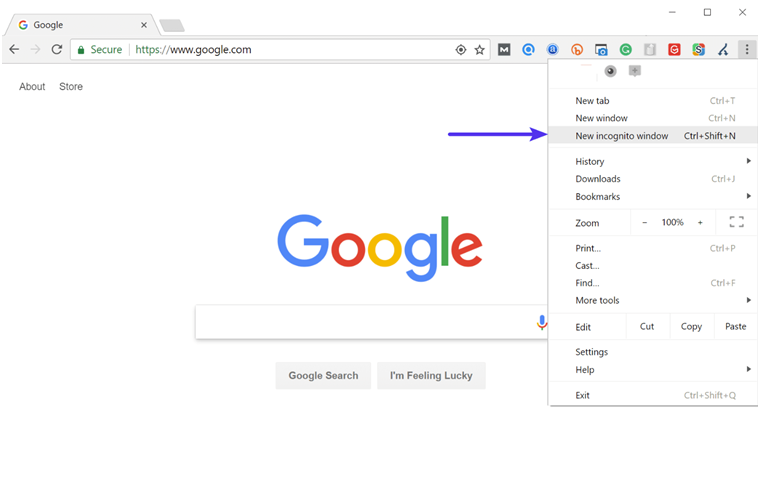
S'il s'ouvre et que tout fonctionne, essayez les autres méthodes alternatives suivantes.
2. Videz le cache de votre navigateur
Étant donné que ERR_HTTP2_PROTOCOL_ERROR n'est pas spécifique à un navigateur particulier, vous pouvez le rencontrer sur n'importe quel navigateur que vous utilisez.
Comme il existe de nombreux navigateurs, nous ne couvrons que certains des navigateurs les plus populaires dans ce blog.
Err_http2_protocol_erorr correctif Chrome
Étant donné que Chrome détient la part la plus importante du navigateur, la majorité des internautes doivent savoir comment corriger ce type d'erreur. L'une des premières méthodes que vous pouvez suivre consiste à supprimer le cache du navigateur Chrome en suivant ces étapes :
Dans le navigateur Chrome, accédez à Paramètres > Confidentialité et sécurité > Effacer les données de navigation > Vous pouvez décocher l'historique de navigation et laisser les cookies et autres données du site, ainsi que les images du cache, être vérifiés > Effacer les données .
Alternativement, vous pouvez saisir directement cette adresse dans votre navigateur Chrome : chrome://settings/privacy. Cela vous amènera aux paramètres de confidentialité où vous pourrez cliquer sur « Effacer les données de navigation ».
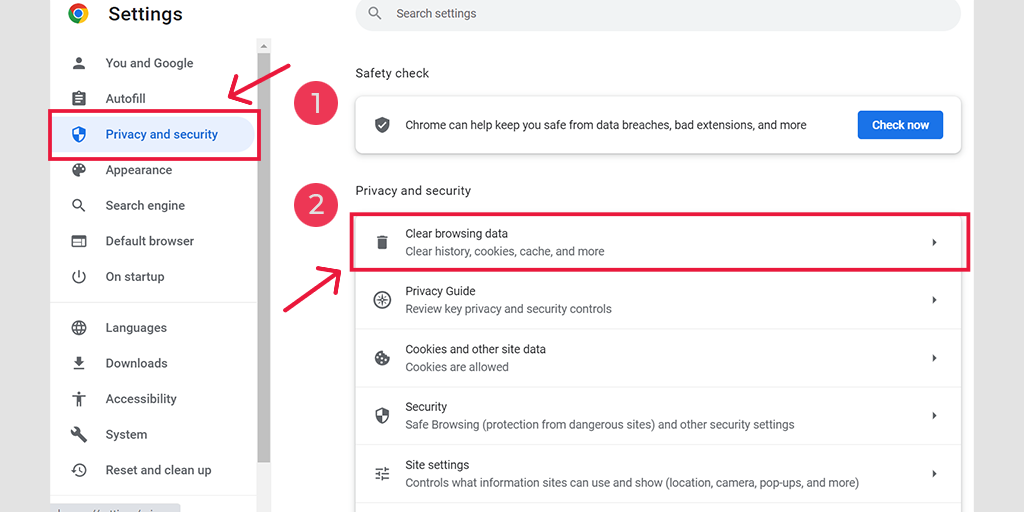
Dans la fenêtre contextuelle, vous verrez de nombreuses autres options, mais vous devez choisir comme suit :
- Sélectionnez la plage horaire comme « Tout le temps ».
- Sélectionnez les cookies et autres données du site ainsi que les images de cache (vous pouvez également sélectionner l'historique de navigation)
- Cliquez sur le bouton Effacer les données.
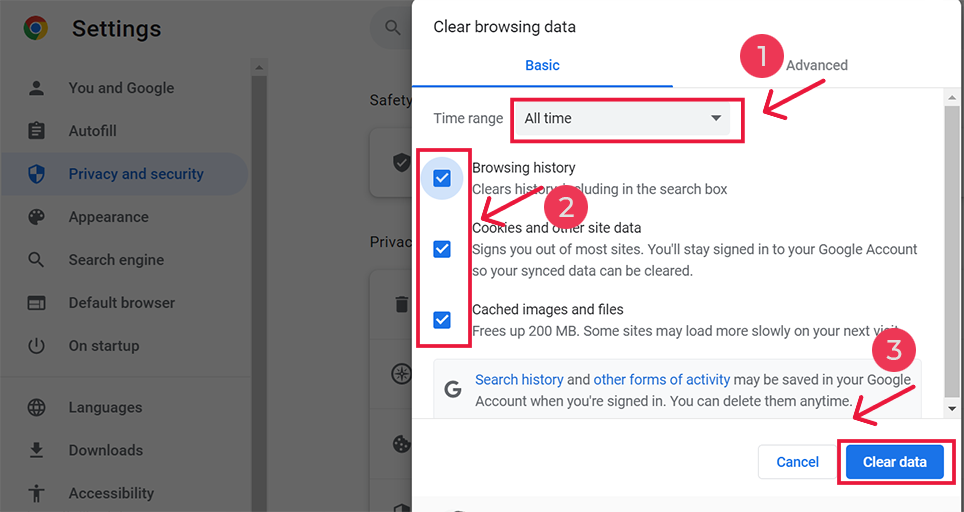
Pour le correctif Android err_http2_protocol_error
Lancez l'application Chrome sur votre téléphone mobile Android, puis pour corriger cette erreur, cliquez sur Plus > Paramètres.

Après cela, cliquez sur Confidentialité et sécurité > Effacer les données de navigation.
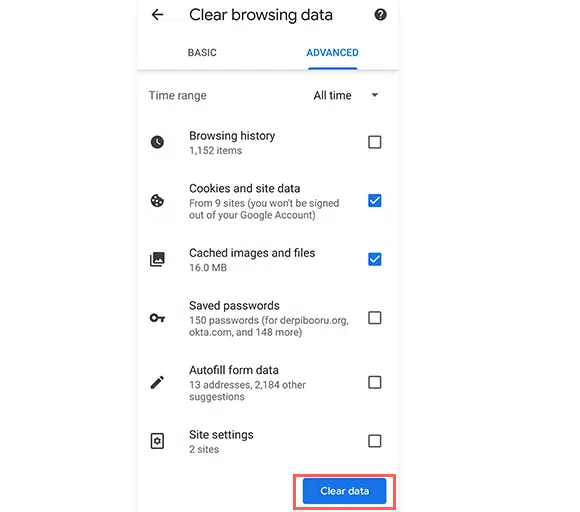
Enfin, sélectionnez Images et fichiers mis en cache > Effacer les données. Toutefois, si
Err_http2_protocol_erorr Correction de Firefox
Si vous êtes un utilisateur de Mozilla Firefox, les étapes seront les suivantes :
Tout d’abord, vous devez ouvrir votre navigateur Web Firefox et accéder à son coin supérieur droit. Cliquez sur l'option Menu > Bibliothèque > Historique > Effacer l'historique récent .
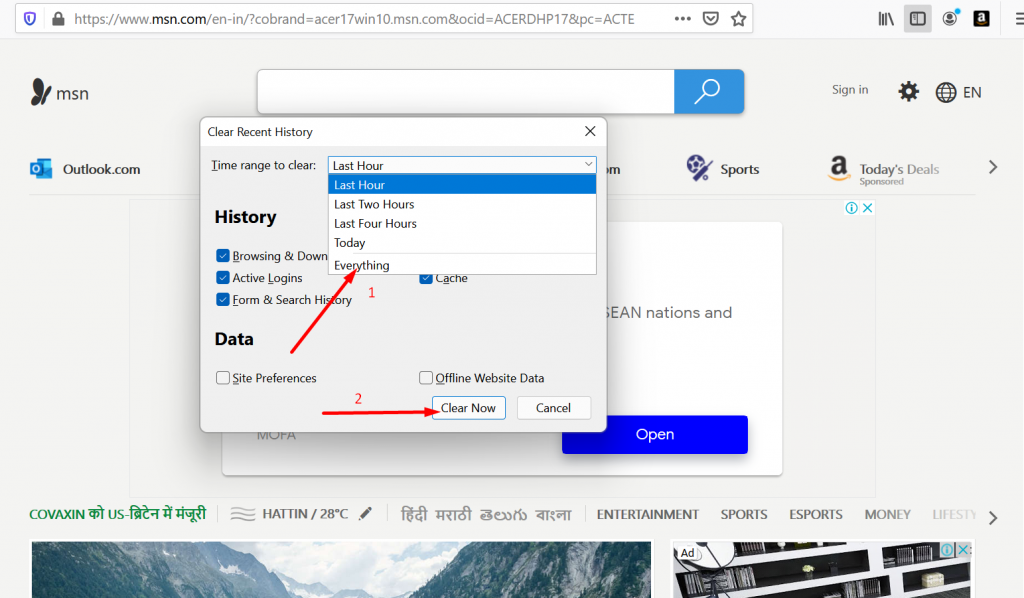
Sélectionnez maintenant une plage horaire sur la pop qui apparaîtra. Si vous souhaitez effacer toutes les données du cache. vous devez sélectionner l'option « Tout ». Cliquez maintenant sur la section Détails et choisissez le type de données que vous souhaitez nettoyer (navigation, historique des téléchargements ou cache).
Après avoir finalisé les sélections, cliquez enfin sur le bouton Effacer maintenant. Vous avez maintenant réussi à vider tout le cache de votre navigateur.
Pour plus de navigateurs, consultez notre blog dédié sur « Comment vider le cache WordPress de votre site Web en 2023 ?
3. Mettez à jour votre navigateur
Parfois, un navigateur obsolète peut entraîner des problèmes de compatibilité, entraînant des erreurs telles que err_http2_protocol_error. Par conséquent, il est essentiel de vérifier si la dernière version de Chrome est installée. Sinon, suivez ces étapes simples ci-dessous :
- Ouvrez votre navigateur Chrome et parcourez les trois points verticaux situés dans le coin supérieur droit. Cliquez dessus et sélectionnez Paramètres .
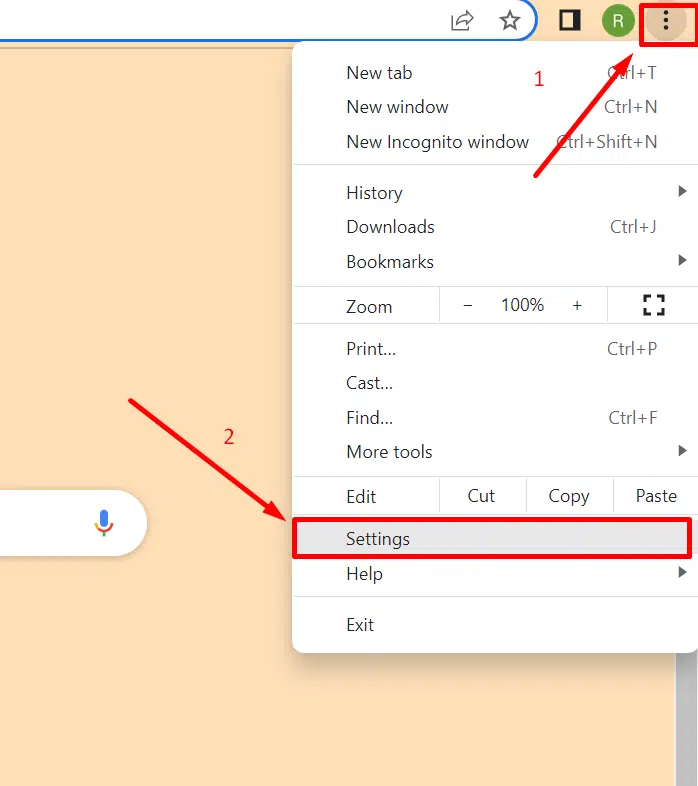
2. Sélectionnez maintenant À propos de Chrome et le navigateur commencera à rechercher les mises à jour.
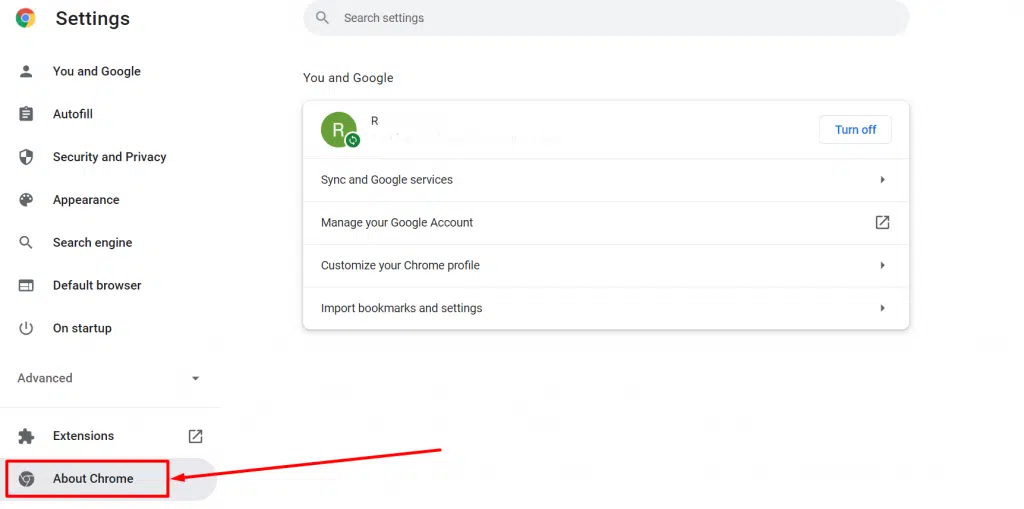
4. Essayez de désactiver ou de supprimer les extensions du navigateur
Les extensions de navigateur sont destinées à augmenter les fonctionnalités de votre navigateur, mais parfois ces applications tierces peuvent également entrer en conflit avec le navigateur et déclencher un tel ERR_HTTP2_PROTOCOL_ERROR .
Par conséquent, si vous trouvez une telle erreur, essayez de résoudre ce problème en désactivant toutes les extensions installées. Si le problème est résolu, examinez chaque plugin un par un et supprimez celui qui est défectueux.
Visitez « chrome://extensions/ » ou accédez à votre navigateur Chrome et cliquez sur les trois points verticaux > Extensions.
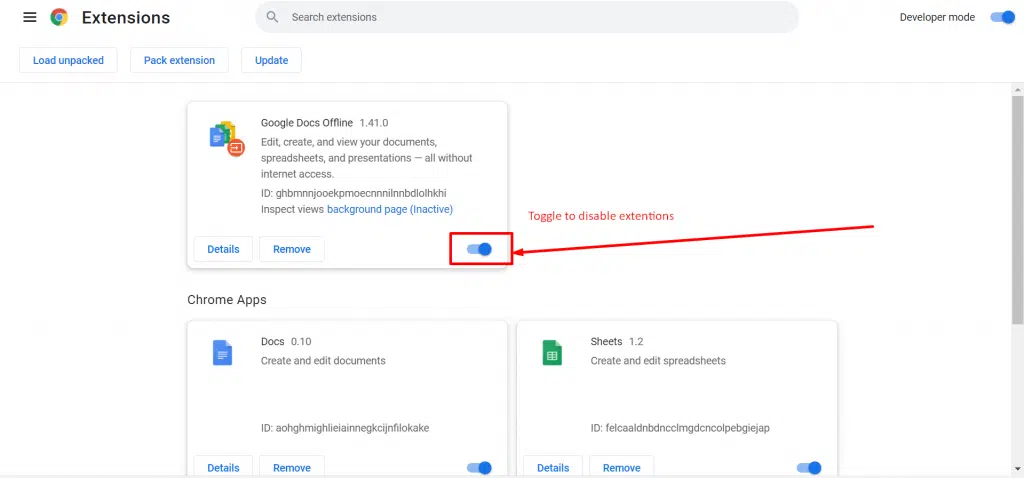
5. Essayez de réinitialiser votre navigateur à ses paramètres par défaut
Un autre excellent moyen de corriger l'err_http2_Protocol_error consiste à réinitialiser tous les paramètres du navigateur à ceux par défaut. Dans la version de bureau de Google Chrome, accédez à Paramètres > Réinitialiser les paramètres et sélectionnez « Restaurer les paramètres par défaut » tout en bas de la page.

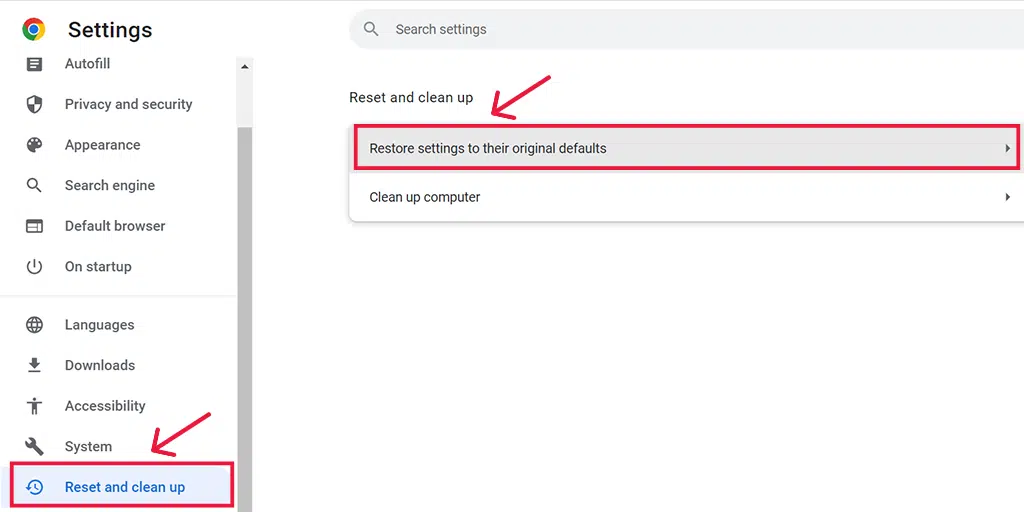
Remarque : lors de la réinitialisation ou de la restauration des paramètres de Chrome à leur valeur par défaut d'origine, tous vos mots de passe enregistrés, vos favoris ainsi que votre historique de navigation seront supprimés. Par conséquent, vous devez d’abord effectuer une sauvegarde, puis continuer.
6. Désactivez le protocole QUIC du navigateur
QUIC est un protocole réseau développé par Google pour son navigateur Chrome afin d'améliorer les performances de navigation Web. Il fonctionne sur UDP au lieu de TCP, crypte tout le trafic et prend en charge le multiplexage de plusieurs flux sur une seule connexion.
À votre connaissance, seul un petit nombre de sites Web suivent le protocole QUIC, de sorte que si les sites Web ne sont pas configurés avec le protocole QUIC, ils commencent à créer des problèmes de compatibilité entre le client et le serveur. Ce qui donne ERR_HTTP2_PROTOCOL_ERROR .
Pour désactiver le protocole QUIC de Google Chrome, procédez comme suit :
- Ouvrez Google Chrome sur votre ordinateur.
- Dans la barre d'adresse, tapez « chrome://flags/#enable-quic » et appuyez sur Entrée.
![Comment réparer ERR_SSL_PROTOCOL_ERROR ? [10 méthodes] 14 Disable Chrome's QUIC protocol](/uploads/article/52133/Su8PqZ4dGKlrJzSF.webp)
- Cliquez sur le menu déroulant à côté de « Protocole QUIC expérimental » et sélectionnez « Désactivé ».
- Relancez Google Chrome pour que les modifications prennent effet.
Après avoir suivi ces étapes, le protocole QUIC sera désactivé dans Google Chrome.
Comment corriger err_http2_protocol_error sur vos appareils ?
Jusqu'à présent, vous avez vu comment corriger ERR_HTTP2_PROTOCOL_ERROR dans tous les navigateurs. Mais que se passe-t-il si le navigateur n’est pas le principal responsable du déclenchement de cette erreur ?
Dans ce cas, essayez de dépanner le ERR_HTTP2_PROTOCOL_ERROR à partir de votre appareil lui-même et rendez-le compatible avec le protocole http2.
7. Mettez à jour le système d'exploitation de votre appareil
Il est toujours fortement recommandé de maintenir votre appareil à jour avec les dernières mises à jour disponibles. De cette façon, vous pouvez corriger les bogues existants, résoudre les problèmes liés aux performances, bénéficier de nouvelles fonctionnalités et vous assurer que votre appareil est compatible avec les technologies à venir.
Par conséquent, si vous n'avez pas mis à jour le système d'exploitation de votre appareil, vous devez le faire dès que possible pour éviter tout conflit entre les protocoles de sécurité entre votre système d'exploitation et le site Web que vous visitez.
Pour vérifier les dernières mises à jour dans Windows 10 et versions ultérieures :
Accédez à Démarrer > Paramètres > Windows Update . Si une mise à jour est disponible, elle sera reflétée dans la fenêtre. Il vous suffit de cliquer sur le bouton « mettre à jour » et le téléchargement commencera.
Pour les utilisateurs de MacOS
Accédez au logo Apple situé en haut à gauche de votre écran, sélectionnez Paramètres > Général > Mise à jour du logiciel.
8. Corrigez la date et l'heure de votre appareil
Parfois, si la date et l'heure ne sont pas synchronisées ou sont incorrectes, les paquets de données marqués d'une heure et d'une date inexactes peuvent conduire à une erreur err_http2_protocol_error.
![Comment corriger l'erreur 1005 « Accès refusé » ? [9 méthodes rapides] 6 Change the System's Date and time](/uploads/article/52133/OW9tqFr3stSwLMYf.webp)
Pour modifier la date et l'heure du système, procédez comme suit :
- Accédez au panneau de configuration de votre PC Windows et cliquez sur « Horloge et région ».
- Dans la fenêtre suivante, sélectionnez le lien « Date et heure ».
- Cliquez sur le bouton « Date et heure » dans la fenêtre suivante > Suivi en cliquant sur le bouton « Modifier la date et l'heure ».
- Entrez maintenant la date et l'heure correctes manuellement
- Cliquez sur le bouton OK pour confirmer.
Vous pouvez également résoudre cette erreur en activant les paramètres automatiques de date et d'heure. Cela permet à Microsoft de récupérer automatiquement des données précises sur le Web en fonction de votre fuseau horaire.
Pour les utilisateurs Mac,
Accédez à l'icône Apple située dans le coin supérieur gauche de l'écran, sélectionnez Paramètres système > Général > Date et heure.
9. Désactivation temporaire des pare-feu ou du programme antivirus
Les programmes antivirus ou pare-feu sont conçus pour protéger votre appareil contre les logiciels malveillants nuisibles et les cyberattaques. Cependant, ces programmes sont parfois configurés de manière trop agressive et peuvent bloquer à tort certains sites Web.
Par conséquent, pour vérifier si le pare-feu ou l'antivirus crée le problème, vous devez le désactiver temporairement.
Dans Windows
Pour les ordinateurs Windows
Accédez à Windows et au bouton Démarrer situé dans le coin inférieur gauche de votre écran, puis tapez « Pare-feu Windows Defender » pour effectuer la recherche.
Maintenant, cliquez sur le pare-feu Windows Defender comme indiqué dans l'image, et une fenêtre du pare-feu Windows Defender apparaîtra, où vous pourrez trouver différentes options.
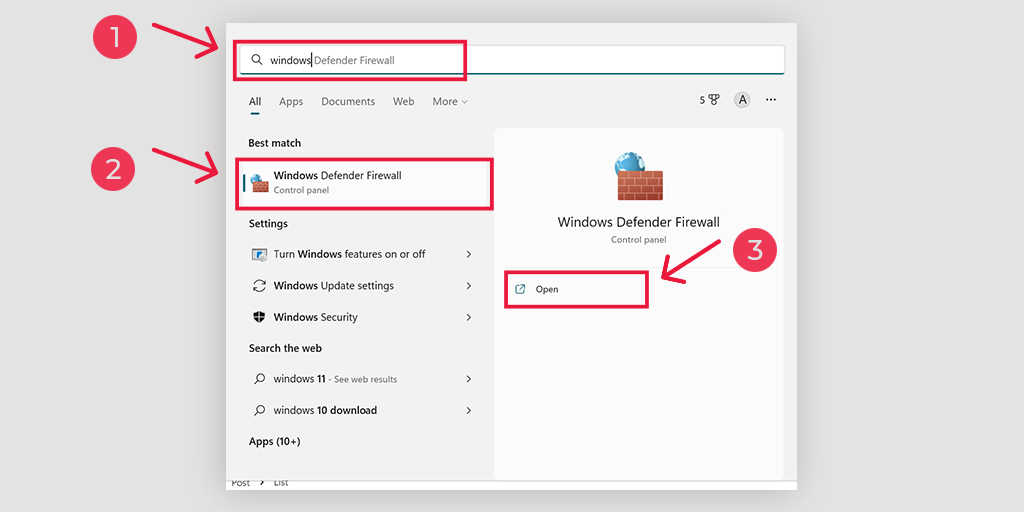
Sélectionnez « Activer ou désactiver le pare-feu Windows Defender ».
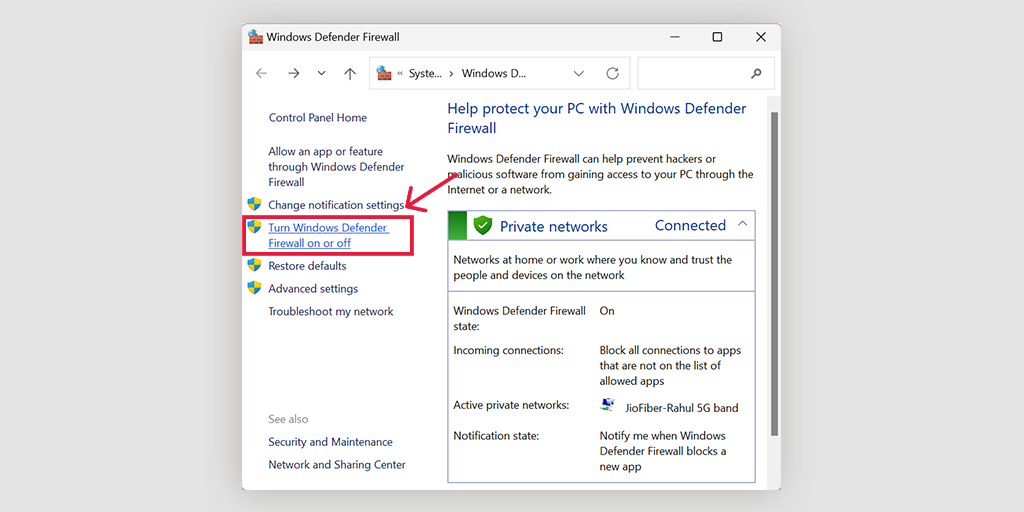
Pour macOS
Sur les appareils macOS, vous devez ouvrir la section Sécurité et confidentialité dans les paramètres de préférences système.
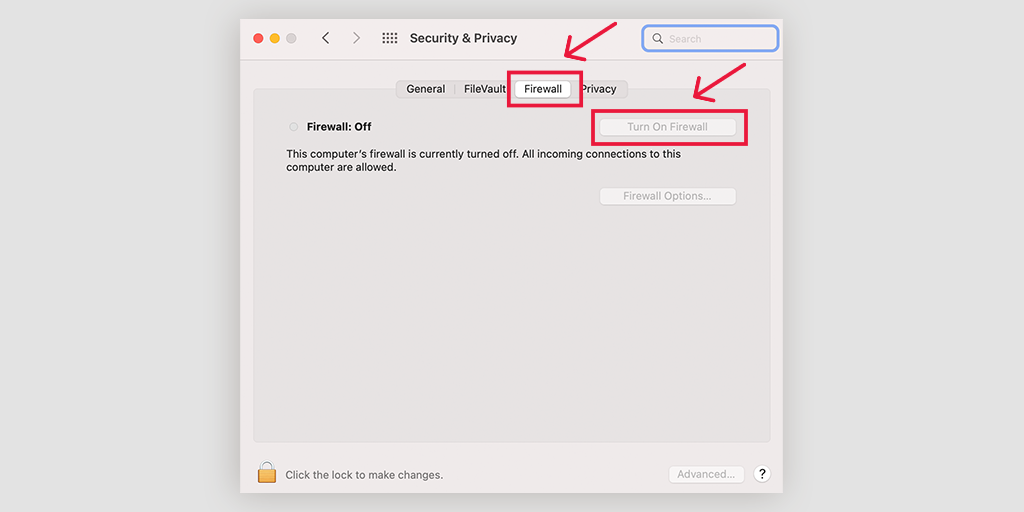
10. Videz votre cache DNS
Le DNS, ou Domain Name Server, est chargé de traduire les noms de sites Web en adresses IP correspondantes et d'aider à la localisation des sites Web. Pour faciliter ce processus, DNS a tendance à stocker certaines données dans le cache. Cela permet un chargement plus rapide lors de la nouvelle visite du site Web.
Donc, si vous voyez un message d'erreur tel que err_http2_protocol_error, essayez de vider le cache DNS de votre appareil.
Pour un didacticiel complet sur différents appareils, vous pouvez consulter notre article dédié sur « Comment vider facilement le cache de commandes DNS (Windows, Mac, Linux) ».
Résumé
Les erreurs peuvent être extrêmement irritantes et frustrantes, surtout pour ceux qui ne connaissent pas leur signification. Heureusement, il existe des étapes de dépannage simples à suivre, vous permettant d'accéder aux ressources ou aux sites Web de votre choix.
Que vous soyez un débutant complet ou un utilisateur avancé, rendre votre appareil ou votre navigateur compatible avec le protocole HTTP2 est simple et aidera à éliminer toutes les erreurs provoquées par celui-ci.
Tout ce que tu as à faire c'est juste,
1. Essayez d'accéder au site Web en mode navigation privée
2. Videz le cache de votre navigateur
3. Mettez à jour votre navigateur
4. Essayez de désactiver ou de supprimer les extensions du navigateur
5. Essayez de réinitialiser votre navigateur à ses paramètres par défaut
6. Désactivez le protocole QUIC du navigateur
7. Mettez à jour le système d'exploitation de votre appareil
8. Corrigez la date et l'heure de votre appareil
9. Désactivation temporaire des pare-feu ou du programme antivirus
10. Videz votre cache DNS
En tant que propriétaire de site Web, vous ne voudriez pas que vos visiteurs rencontrent des erreurs 5xx côté serveur. Pour éviter de telles situations, envisagez de migrer votre site Web vers un service d'hébergement Web plus fiable et digne de confiance, tel que l'hébergement dédié géré par WordPress de WPoven.
Si vous avez des questions ou des commentaires, veuillez nous le faire savoir dans la section commentaires ci-dessous.
Questions fréquemment posées
Que signifie ERR_HTTP2_PROTOCOL_ERROR ?
err_http2_protocol_error signifie qu'il y a un problème avec le protocole HTTP/2 lors de la communication client et serveur.
Comment puis-je corriger une erreur de protocole ?
Vous pouvez facilement corriger les erreurs de protocole en utilisant les méthodes suivantes :
1. Essayez d'accéder au site Web en mode navigation privée
2. Videz le cache de votre navigateur
3. Mettez à jour votre navigateur
4. Essayez de désactiver ou de supprimer les extensions du navigateur
5. Essayez de réinitialiser votre navigateur à ses paramètres par défaut
6. Désactivez le protocole QUIC du navigateur
7. Mettez à jour le système d'exploitation de votre appareil
8. Corrigez la date et l'heure de votre appareil
9. Désactivation temporaire des pare-feu ou du programme antivirus
10. Videz votre cache DNS
Comment puis-je réparer cette page Web qui n'utilise pas le protocole HTTP 2 ?
1. Essayez de mettre à jour le système d'exploitation de votre appareil avec la dernière version disponible.
2. Mettez à jour votre navigateur